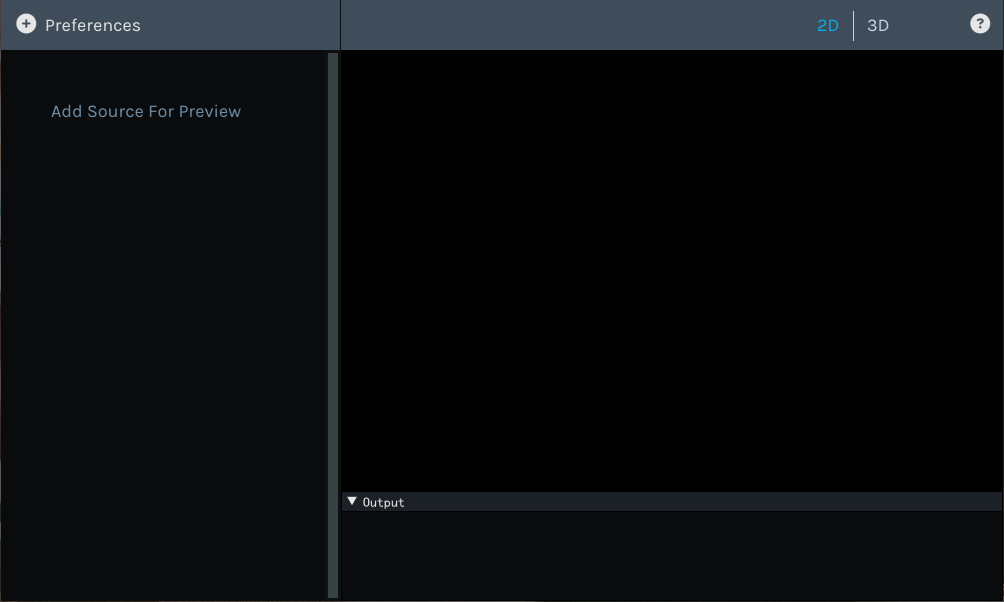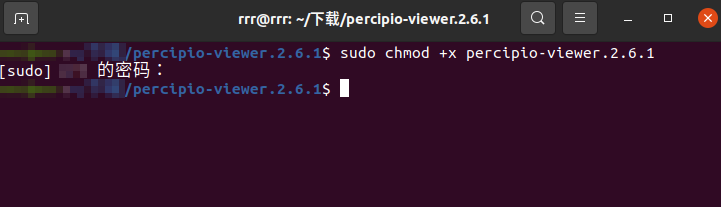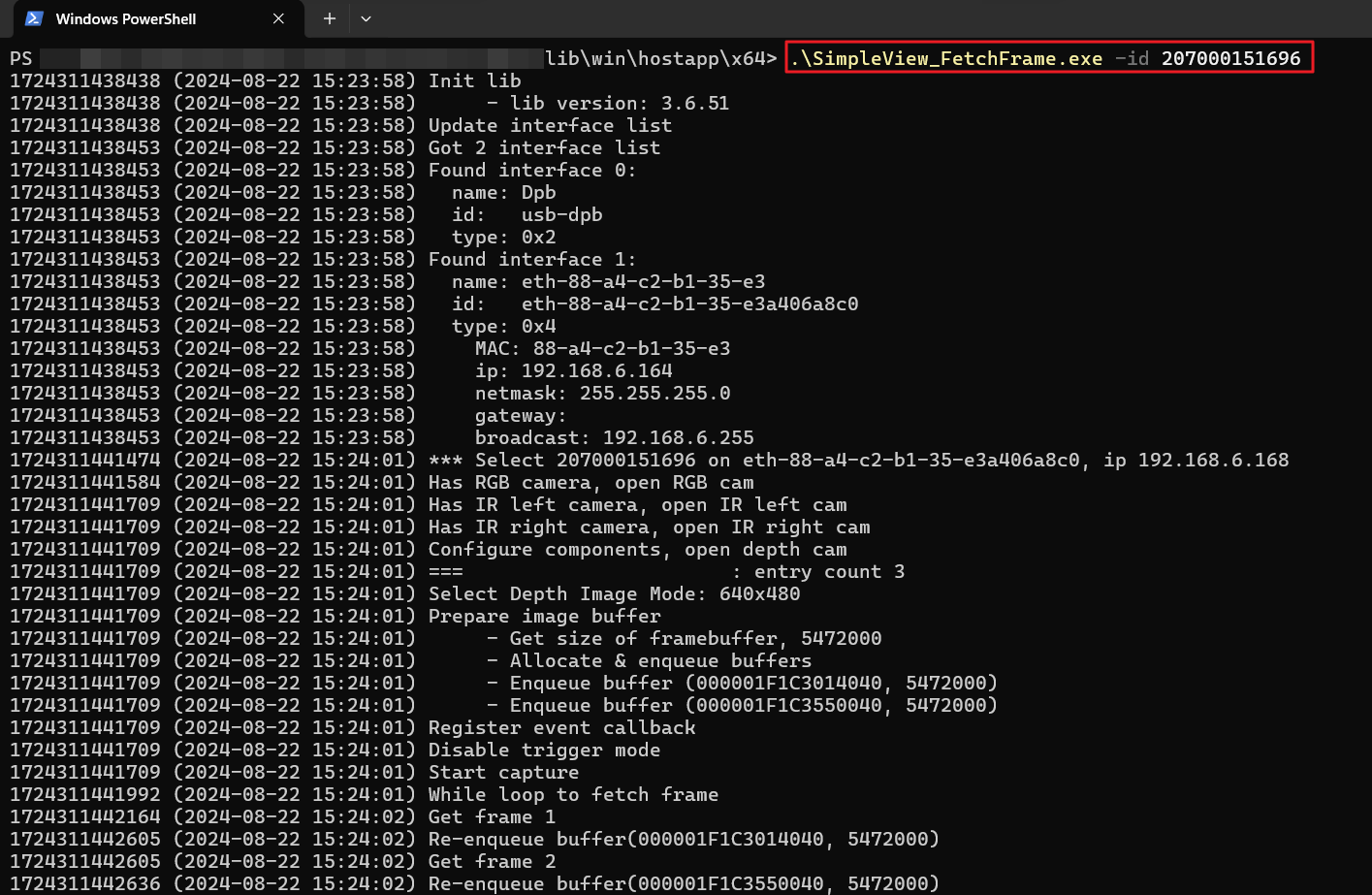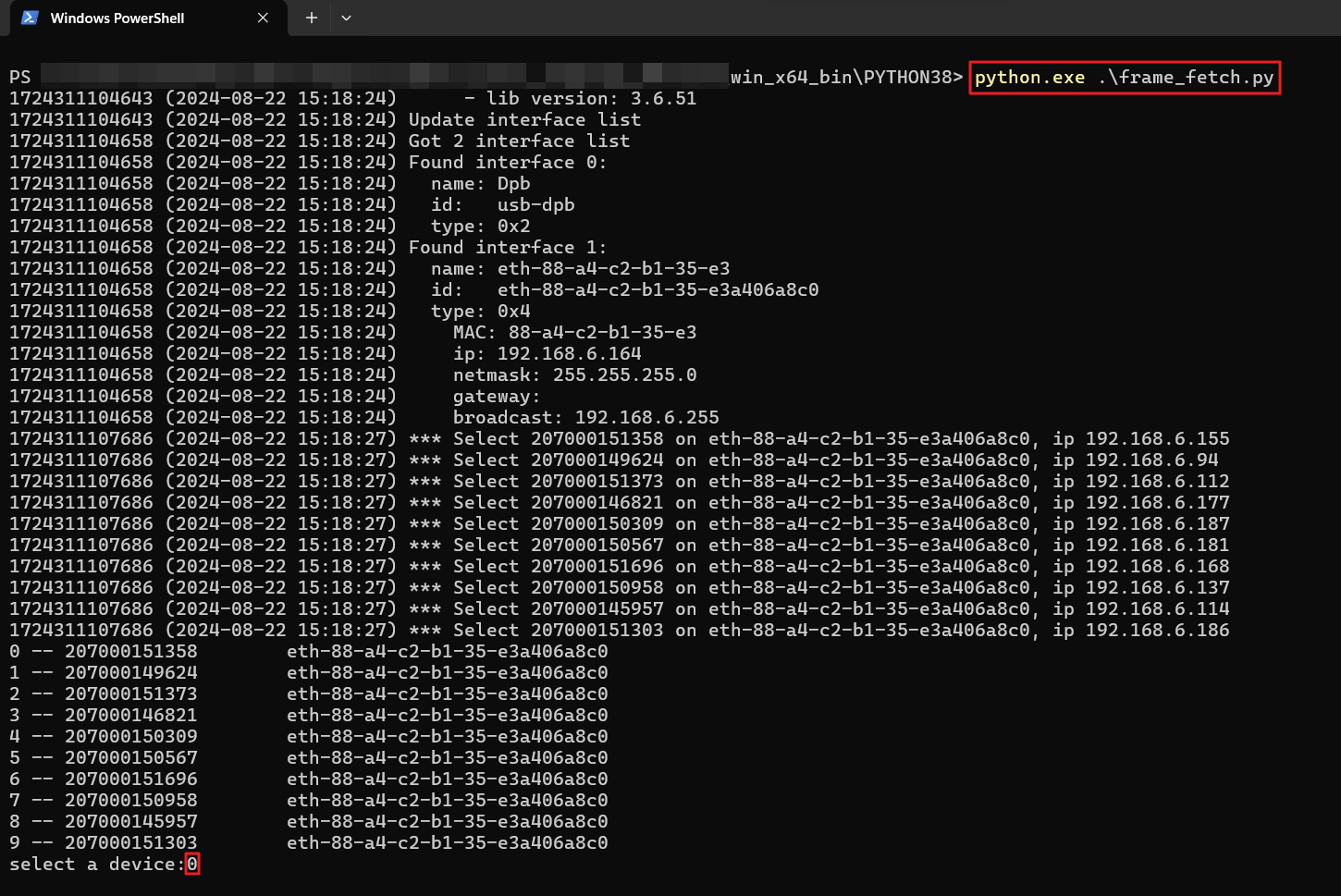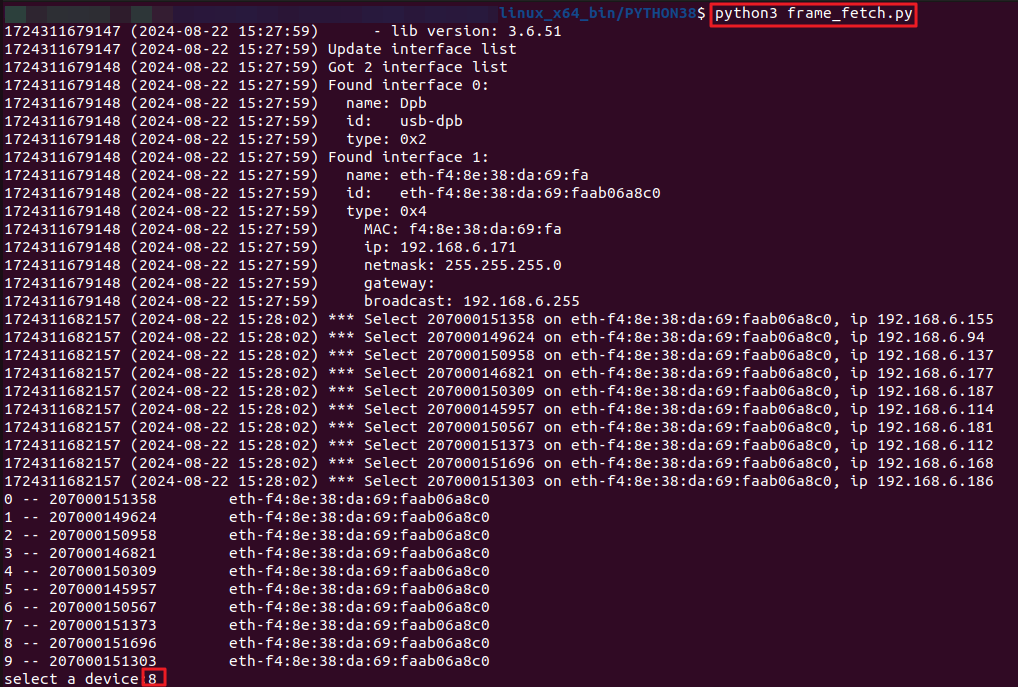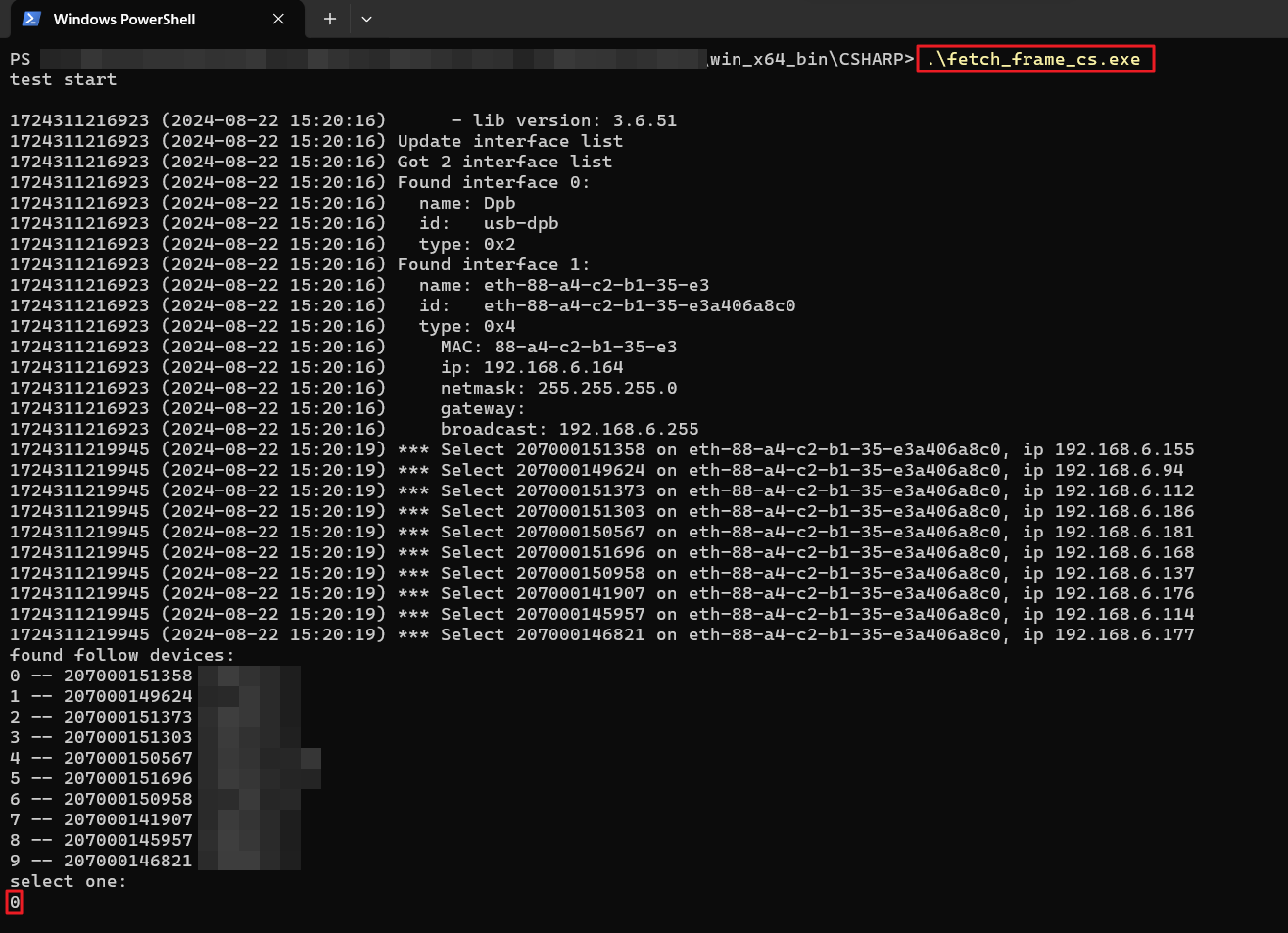开箱检查
收到包裹后,请参照包裹内的《物品清单》检查物品和配件无缺失或损坏。如果发现有物品短缺及损坏的情况,请及时和图漾售后支持联系。
备注
以下列表仅供参考,请以实际包装内的《物品清单》为准。
名称 |
图示 |
|---|---|
3D 相机 |
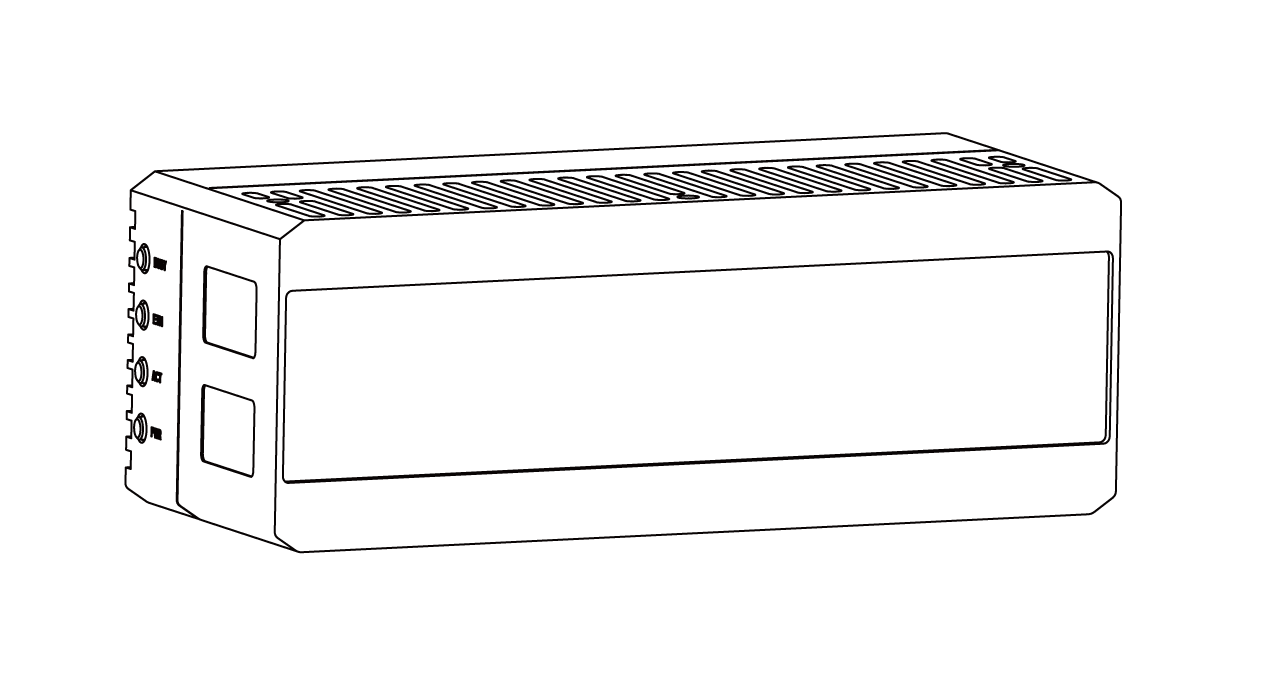
|
用户手册 |
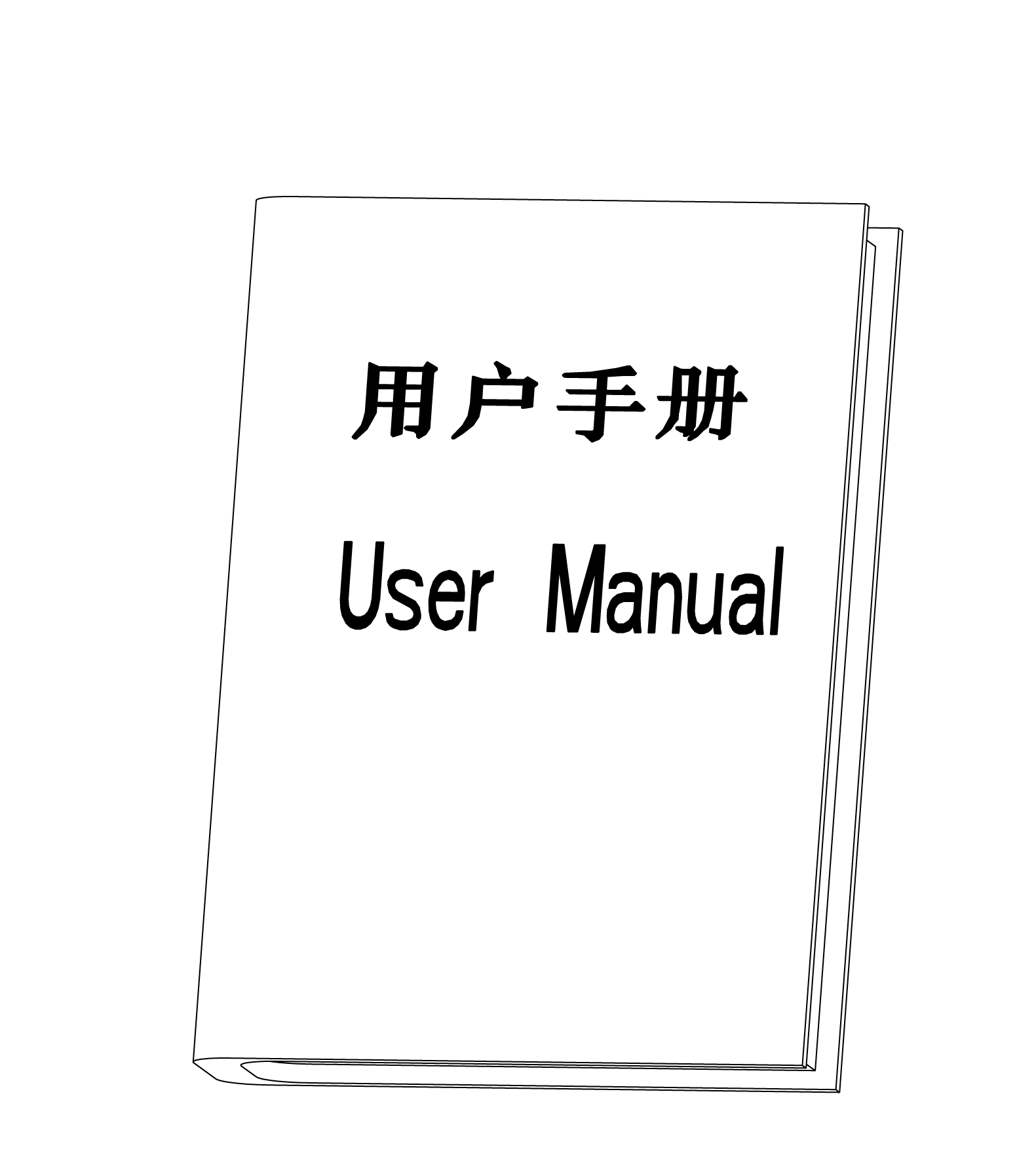
|
千兆以太网线 |
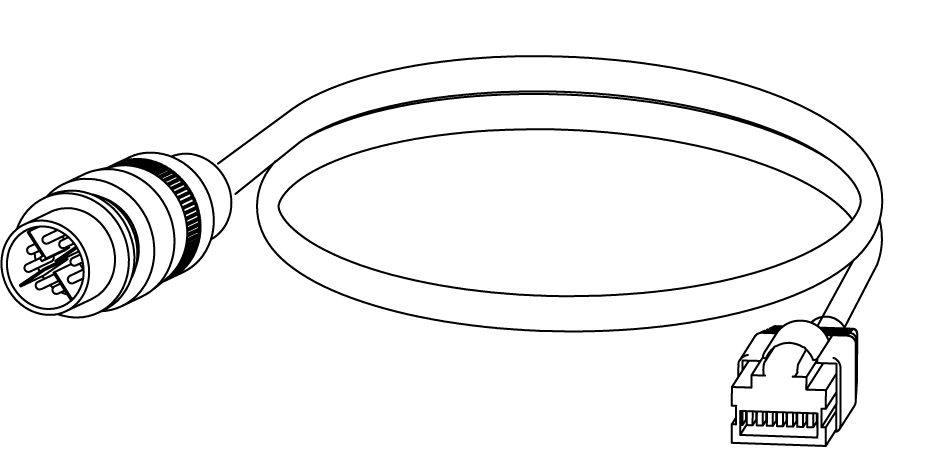
|
DC 供电 & 触发线 |
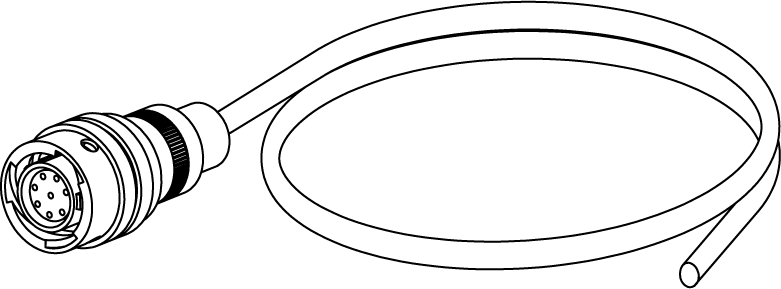
|
连接线缆
按照下图,为相机供电并连接相机与工控机(计算机)。
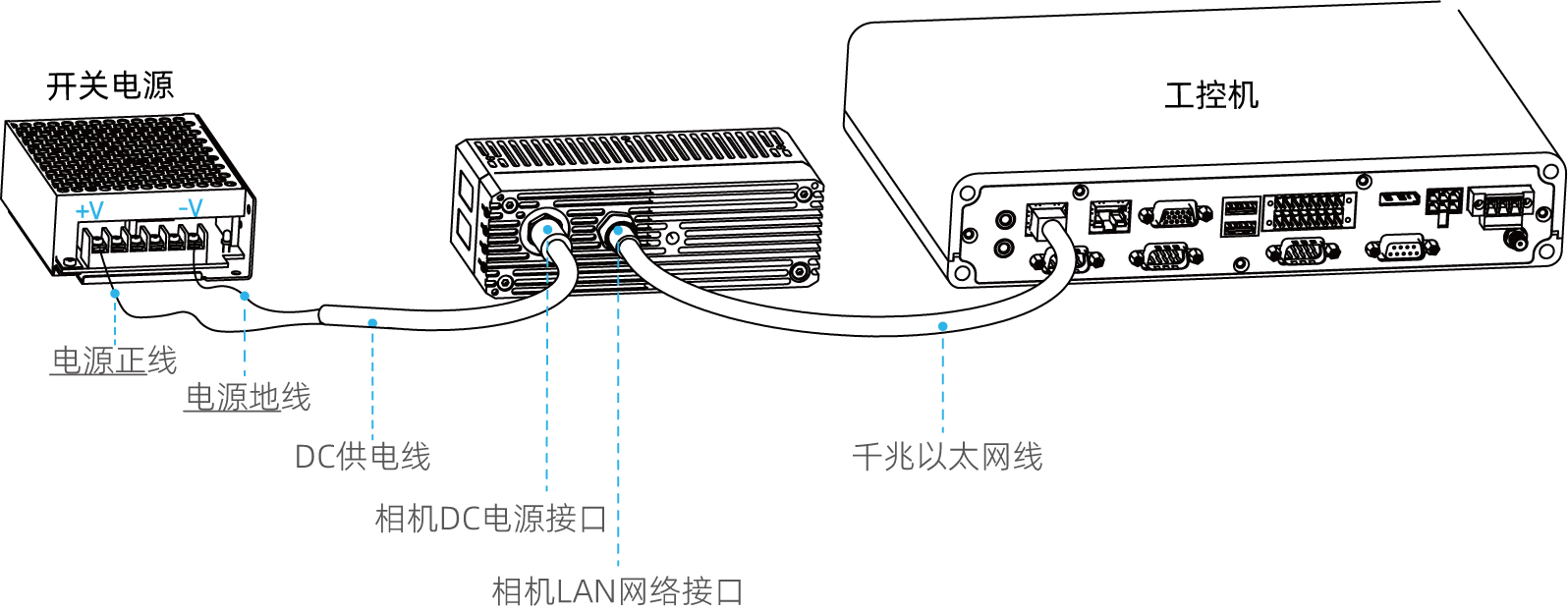
供电说明
上图采用的是 DC 直流电源供电方式。从 DC 供电线的 Open 端引出 电源正 线和 电源地 线接入外部直流电源,另一端连接到相机的 DC 电源接口。关于 DC 供电线中各信号线的描述,请参见对应相机的 规格详情页。
更多供电方式,请参见 硬件连接。
网络连接说明
上图采用的是相机与工控机直连方式。将与相机配套的千兆以太网线 RJ45 端接入工控机的网口,另一端连接到相机的 LAN 网络接口。
更多网络连接方式,请参见 硬件连接。
下载 Percipio Viewer
Percipio Viewer 是图漾基于 Percipio Camport SDK 开发的一款图像处理软件。
请至 图漾官网下载区 下载 Percipio Viewer。Percipio Viewer 区分 Windows 版和 Linux 版。
解压下载的软件包并运行软件。
设置 IP 地址
当相机和计算机处于同一网段时,计算机才能正常打开相机。
设置计算机网络
建议将计算机的网口配置成使用动态 IP 地址。
打开 控制面板,依次点击 “网络和 Internet” > “网络和共享中心” > “更改适配器配置”。
右键点击当前使用的网络连接,在弹出的菜单中选择 “属性”。
在 属性 窗口中,找到并双击 “Internet 协议版本 4 (TCP/IPv4)” ,在弹出的窗口中选择 “自动获得 IP 地址” 和 “自动获得DNS服务器地址” 。
点击 “确认” 保存设置。
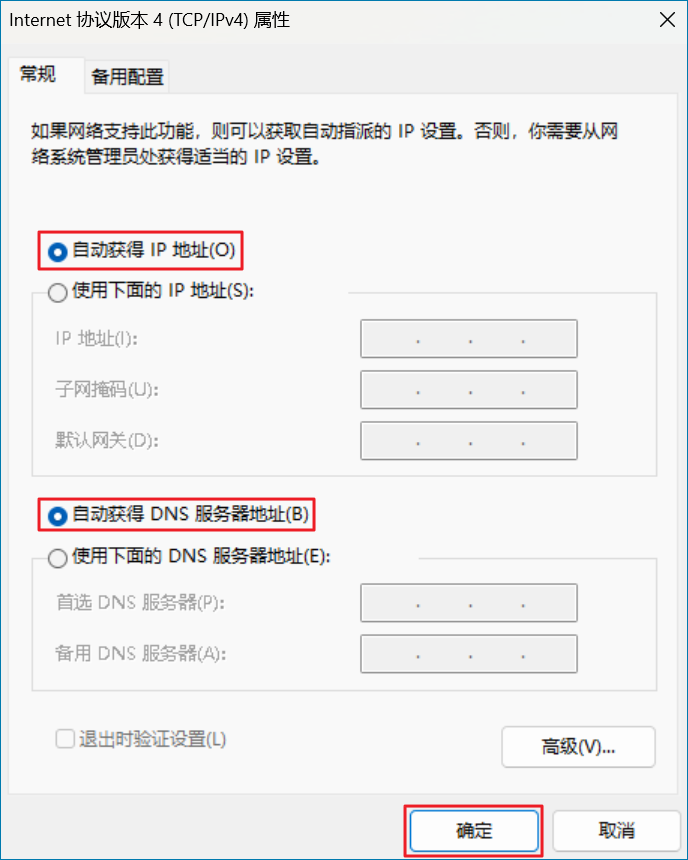
本地网络配置
Linux 平台设置计算机网络前请先确认相机网络连接方式,具体连接方式请参见 硬件连接。之后根据以下步骤设置计算机网络。
若相机使用 网络连接方式1 或 网络连接方式2 。
打开计算机网络设置。依次点击 “设置” > “网络” > “更改设置” >
 ,进入当前连接的详细配置。
,进入当前连接的详细配置。在 IPv4 选项卡中选择 “仅本地链路”。如果之前有手动 IP,删除所有手动填写的 IP、子网掩码、网关和 DNS。
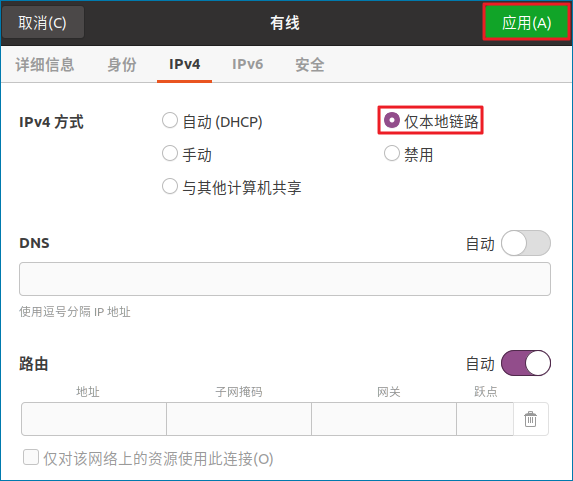
本地网络配置
点击 “应用” 保存设置。
计算机成功协商获得 169.254.xx.xx 网段的 IP 地址。
若相机使用 网络连接方式3 。
打开计算机网络设置。依次点击 “设置” > “网络” > “更改设置” >
 ,进入当前连接的详细配置。
,进入当前连接的详细配置。在 IPv4 选项卡中选择 “自动(DHCP)”。如果之前有手动 IP,删除所有手动填写的 IP、子网掩码、网关和 DNS。
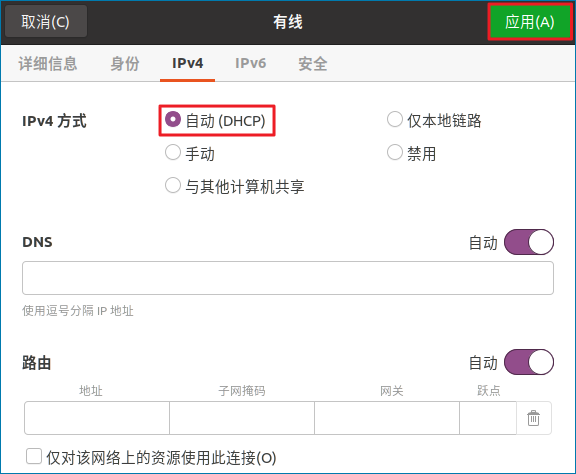
本地网络配置
点击 “应用” 保存设置。
重新连接网络后,计算机从 DHCP 服务器获得 192.168.xx.xx 网段的 IP 地址。
设置相机 IP 地址
相机出厂 IP 配置说明
相机出厂默认配置为动态 IP 地址。当计算机的网口配置成使用动态 IP 地址时,可以确保计算机正常打开相机。
如需固定相机 IP 地址,请参见 设置静态 IP。
设置静态 IP
打开 Percipio Viewer 软件。
点击菜单栏 , 进入 Device IP Settings 页面。

Device IP Settings 页面
可选步骤: 若在相机列表中未发现目标相机,点击 Refresh,刷新相机列表。
根据相机枚举情况,选择以下方式之一设置 IP:
若在列表中可以找到目标相机:
在列表中点击目标相机,进入设置页面。
在 Device target ip 一栏填写相机 IP 地址, Device target gate 一栏填写默认网关, Device target mask 一栏填写子网掩码。
Device target ip 一栏不填写表示将当前相机设置为动态 IP 地址,填写即表示设置为静态 IP 地址。
点击 Accept。
若在列表中不能找到目标相机:
点击 Advanced,进入设置页面。
在 Net interface list 一栏选择相机所连接的网卡。
在 Device mac addr 一栏填写相机的 MAC 地址。相机机身的标签上可获取 MAC 地址。
在 Device target ip 一栏填写相机 IP 地址, Device target gate 一栏填写默认网关, Device target mask 一栏填写子网掩码。
Device target ip 一栏不填写表示将当前相机设置为动态 IP 地址,填写即表示设置为静态 IP 地址。
点击 Accept。
查看 Log 显示区域:
若显示 “Device IP setting is successful.”,则表示 IP 设置成功。
若显示 “Device IP setting failed.”,则表示 IP 设置失败,请检查电脑网络配置、硬件接线、 Device IP Settings 页面参数填写是否正确。
采集图像
你可以选择以下任意方式预览相机输出的图像:
使用 Percipio Viewer 采图
打开 Percipio Viewer 软件。
待相机 Power 指示灯 1Hz 闪烁后,点击 Preferences,在下拉菜单中点击 Refresh Source 刷新设备列表。
在设备列表中选择目标相机的序列号。下图以 207000128018 为例。

备注
若设备列表中的序列号后显示了相机状态码和固件错误码(如上图 -1005, 0x00000000),表明该相机无法正常打开,请参见 错误码 排查问题。
打开数据流,即可实时预览图像。
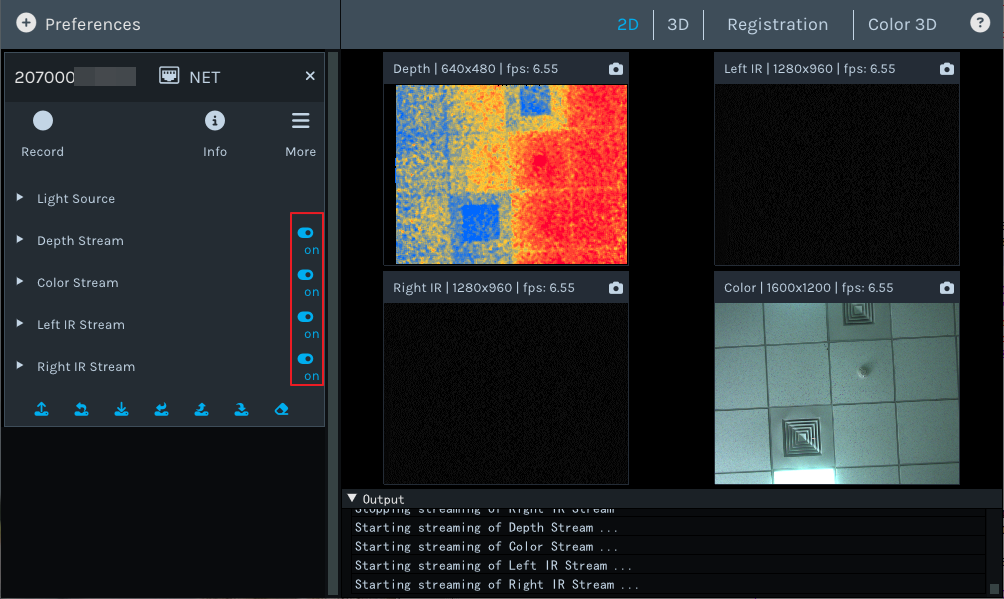
关于 Percipio Viewer 的更多操作,请参见 Percipio Viewer 用户指南。
下载 SDK 例程并采图
图漾目前提供多种预编译的 SDK 例程,支持 C++、Python 和 C# 语言。
运行预编译的 C++ SDK 例程采图前,需确保本地环境是 Windows X64 或 Windows X86,否则无法运行预编译例程,需按照 SDK 编译教程 自行编译。
运行步骤如下:
运行预编译的 Python SDK (win) 例程采图前,需确保本地环境是 Windows 系统且已安装了 Python 3.8,否则无法运行预编译例程,需按照 SDK 编译教程 自行编译。
运行步骤如下:
运行预编译的 Python SDK (linux) 例程采图前,需确保本地环境是 Linux X64 系统且已安装了 Python 3.8,否则无法运行预编译例程,需按照 SDK 编译教程 自行编译。
运行步骤如下: